Netflixin äänen viiveongelmat: Parhaat ratkaisut ovat saatavilla
Jokainen Netflixin tv-sarja on helmi paitsi kauniin grafiikan ja loogisen juonen ansiosta, myös siksi, että ääniraita on juuri oikea ja repliikit on muotoiltu hienosti. Laadukkaat ääniraidat tarjoavat parhaan mahdollisen katselukokemuksen. Monet käyttäjät ovat kuitenkin raportoineet, että Netflixissä on usein ongelmia äänen ja kuvan synkronoimattomuuden kanssa. Se häiritsee liikaa normaalia katselua, jumittaa ääniraidan juonenkäänteissä ja hahmojen puhe menee sekaisin.
Onneksi ihmiset ovat tutkineet laukaisevia tekijöitä Netflix-äänen viive ja tiivisti useita ratkaisuja. Tässä artikkelissa opetamme sinulle, miten voit ratkaista tietokoneella ja televisiossa olevia ääniongelmia, jotka eivät vastaa Netflixin videota.
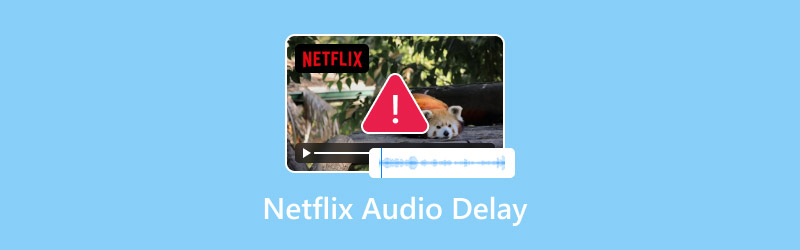
SIVUN SISÄLTÖ
Osa 1. Kuinka korjata Netflix-äänen synkronointi tietokoneella
Jos käytät tietokonetta Netflixin virallisen verkkosivuston selaamiseen ja ääni on epätahdissa Netflixissä, katso lisätietoja tästä osiosta.
• Tarkista verkko, johon tietokoneesi on yhdistetty
Yleisin syy Netflixin äänen synkronoimattomuudelle on se, että verkossa, johon olet parhaillaan yhteydessä, on viivettä. Tämä voi johtua siitä, että useat ihmiset ovat yhteydessä samaan verkkoon tai signaali on heikentynyt.
Voit palata tietokoneesi työpöydälle ja etsiä WiFi-kuvakkeen toimintopalkista oikeasta alakulmasta. Kokeile vaihtaa eri verkkoyhteyttä tai vähentää Netflix-videon toiston selkeyttä nähdäksesi, palautuuko ääni normaaliksi.
• Käynnistä tietokone ja Netflix-alusta uudelleen
Joskus Netflix-alustalla tai tietokoneellasi saattaa esiintyä selittämättömiä teknisiä häiriöitä. Tässä vaiheessa sammuta ensin Netflix ja käynnistä laite uudelleen. Tämä ratkaisee nopeasti kaikki taustalla olevat ongelmat. Voit tarkistaa korjauksen avaamalla jakson uudelleen.
• Soita eri esitys
Uusissa julkaistuissa jaksoissa saattaa olla Netflix-äänen viivettä. Kun tiimi saa palautetta tästä ongelmasta, se ratkaistaan välittömästi. Voit avata toisen jakson Netflixissä. Jos kaikki toimii hyvin, se tarkoittaa, että ongelma ei ole laitteesi tai asetuksesi syy. Voit antaa palautetta tiimille ja olla kärsivällinen.
• Vaihda selainta
Selaimet eivät aina tarjoa parasta mahdollista toistokokemusta, varsinkin kun katsot korkealaatuisia videoita. Monilla käyttäjillä on ongelmia videoita, joita ei toisteta Chromessa tai Firefoxia.
Voit vaihtaa selainta käyttääksesi Netflixiä; vakaa selain tarjoaa nopeammat latausnopeudet ja sulavamman äänen ja videon toiston.
Osa 2. Kuinka korjata Netflixin äänen viive televisiossa
Televisioissa on suuremmat näytöt, joissa on parempi äänen ja kuvan laatu. Siksi monet käyttäjät avaavat Netflixin televisiossaan.
Jos Netflix-sanat eivät tällä hetkellä täsmää huulten kanssa, katso tämä osio.
Apple TV:ssä
Jos käytät Apple TV:tä, kokeile muuttaa televisiosi ääniasetuksia.
Vaihe 1. Avaa Apple TV ja valitse Äänilähtö.
Vaihe 2. löytö Muuta muotoa ja poista se käytöstä.
Vaihe 3. Mene Videot ja ääni asetukset. Napsauta Äänilähtö.
Vaihe 4. Valita Dolby Digital 5.1.
Jos Netflixin äänen viiveongelma ei vieläkään ole ratkennut, tarkista, onko televisiosi HDMI-kaapeli kytketty ja vakaa. Tai kokeile kytkentää eri kaapelilla.
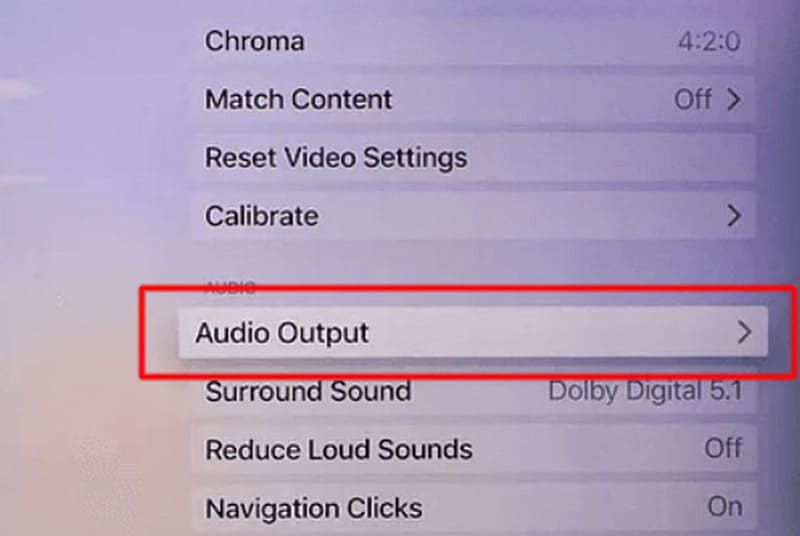
Samsung-televisiossa
Samsungin televisioissa on myös asetuksia, jotka voivat auttaa sinua Netflix-äänen viiveen kanssa.
Vaihe 1. Siirry television asetuksiin. Valitse Ääni > Asiantuntija-asetukset.
Vaihe 2. Valita Digitaalisen lähdön ääniviive.
Tässä vaiheessa asennus on valmis. Avaa nyt TV-ohjelma uudelleen Netflixissä ja katso, toimiiko se. äänen viive ongelma on ratkaistu.
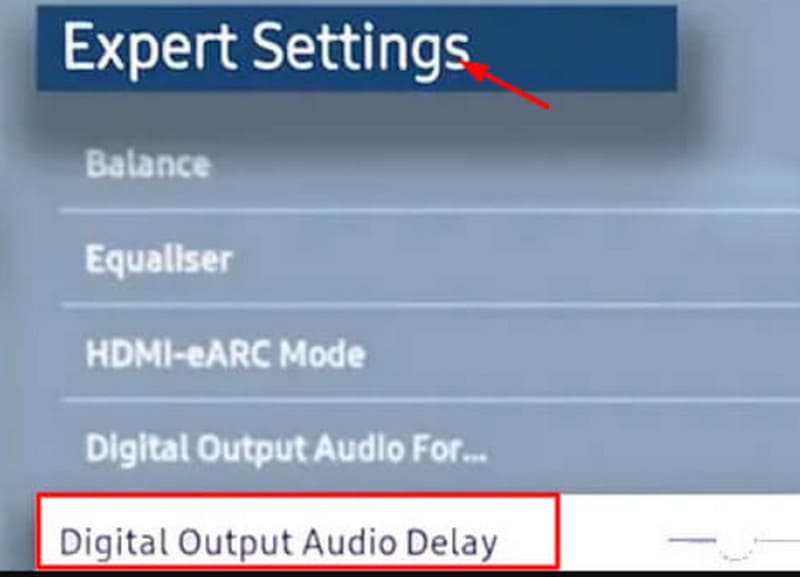
Osa 3. Bonus: Paras videonkorjausohjelmisto videoääniongelmien korjaamiseen
Jos olet havainnut ongelman tietyssä videossa, voit yrittää korjata sen tietyllä työkalulla, kuten Vidmore Video Fix.
Tämä ohjelmisto voi korjata videon epätarkkuuden, toiston puutteen, äänen puuttumisen, hiljaisen äänenvoimakkuuden, puuttuvat klipit jne. minuutissa tai kahdessa. Sinun tarvitsee vain ladata vaurioitunut video kahdella napsautuksella ja näytevideo samassa muodossa. Videosi voi olla tiedosto iPhonesta, Android-puhelimesta, tabletista, tietokoneelta, GoPro-kamerasta, kamerasta, dronesta, USB-muistitikulta tai muulta laitteelta. Kun korjaus on valmis, voit myös esikatsella tulosta nopeasti ennen kuin päätät, haluatko ladata sen vai et.
Näin korjaat äänen viiveen Netflixissä Vidmore Video Fixin avulla.
Vaihe 1. Lataa ja asenna Vidmore Video Fix tietokoneellesi. Tallenna vioittunut Netflix-video työpöydällesi.
Vaihe 2. Avaa Vidmore Video Fix. Napsauta isoa punainen + -painiketta ladataksesi rikkinäisen Netflix-videon. Valmistele sitten esimerkkivideo, jonka tulisi olla samassa muodossa kuin rikkinäisen videon. Olisi mukavaa, jos molemmat olisivat samalta alustalta tai kuvattu samalla laitteella.
Seuraavaksi napsauta isoa sininen + -painiketta ladataksesi mallivideon.

Vaihe 3. Latauksen jälkeen molempien videoiden parametrit tulevat näkyviin. Napsauta Korjaus.

Kun korjausprosessi on valmis, napsauta Esikatselu tarkistaaksesi korjatun videon. Napsauta sitten Tallentaa.

Osa 4. Usein kysyttyjä kysymyksiä Netflixin äänen viiveestä
Miten korjaan äänen viiveen Netflixissä?
Tarkista ensin, onko internet-yhteys vakaa. Jos käytät televisiota, tarkista, onko laitteen HDMI-kaapeli kytketty. Voit myös säätää laitteen ääniasetuksia.
Miksi Netflixissä on viivettä?
Voit vaihtaa toiseen Wi-Fi-yhteyteen, koska internet-nopeutesi ei ole riittävän nopea HD-laatuisten Netflix-videoiden toistamiseen. On myös mahdollista, että Netflixin verkossa olevassa videossa on ongelma. Voit keskustella virallisen palautteen kanssa.
Miten korjaan Netflixin äänen synkronoinnin epätasapainon?
Käynnistä laitteesi uudelleen ja avaa sitten Netflix uudelleen. Tämä auttaa ratkaisemaan joitakin järjestelmävirheiden ja bugien aiheuttamia äänen viiveongelmia.
Johtopäätös
Useat syyt, kuten verkko, ääniasetukset, laitteen tila, HDMI-kaapeliyhteys ja muut, voivat aiheuttaa Netflix-äänen viiveTässä artikkelissa olemme laatineet ratkaisuja, jotka soveltuvat sekä tietokoneisiin että televisioihin. Jos vahvistat, että videotiedostossa on jokin vika, sinun on yritettävä antaa Vidmore Video Fixin korjata se puolestasi.



